ホームページ >システムチュートリアル >Windowsシリーズ >サイズが大きすぎる Windows ファイルに対処する方法
サイズが大きすぎる Windows ファイルに対処する方法
- 王林転載
- 2023-12-27 14:29:561279ブラウズ
win10 オペレーティング システムを使用すると、C ドライブの Windows フォルダーが特に大量のメモリを占有することがわかります。では、このファイルは何に使用されるのでしょうか、また、このファイルが占有しているメモリ領域をクリーンアップするにはどうすればよいでしょうか。この問題について、編集者は win10 システムに付属のディスク クリーンアップ機能を使用するか、フォルダー内の削除可能なファイルを手動で選択して一括削除することができると考えています。それでは、具体的な解決手順を見てみましょう~
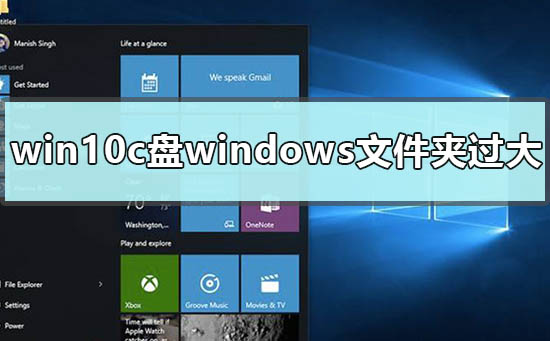
win10c ドライブ上の Windows ファイルが大きすぎる場合の対処方法
方法 1:
「C:\Windows\SoftwareDistribution」を開き、削除する「DataStore」フォルダーと「Download」フォルダーをクリックして見つけます。
これらはすべて一時的な更新データ ファイルであり、システムは更新されるたびにここにファイルを保持するため、占有されるスペースは上記のファイルに関連します。
方法 2:
クリックして「C:\Windows\System32\DriverStore\FileRepository」を開き、検索ボックスに「*.inf」と入力します。
次に、ati、nv、mdm、prn、prn を見つけます。prn で始まるものはすべてプリンタードライバーです。プリンターを使用しないユーザーは削除しても問題ありません。
Ps: prnms001.inf、prnoc001.inf、prnms002.inf の 3 つのファイルはプリンター ドライバーではないため、削除しないでください。
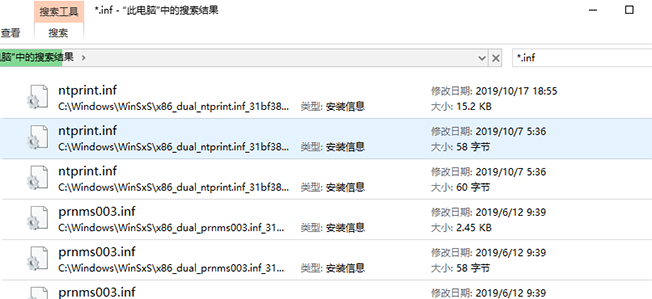
「C:\Windows\Downloaded Installations」フォルダーを開きます。通常は 10MB ~ 1GB 以内で安全に削除できます。
「C:\Windows\Help」、「C:\Windows\IME\IMESC5」、「C:\Windows\IME\IMEJP10」、
「C:\Windows\」を削除します。 IME\imekr8"、"C:\Windows\IME\IMETC10"、"C:\windows\Installer"、および
"C:\Windows\winsxs\Backup"、インストールされているプログラムのアンインストールと変更があります必要なプログラムに問題がある可能性があります。不要なプログラムを削除してください。
以上がサイズが大きすぎる Windows ファイルに対処する方法の詳細内容です。詳細については、PHP 中国語 Web サイトの他の関連記事を参照してください。

